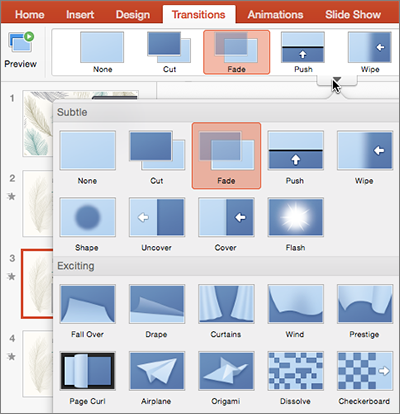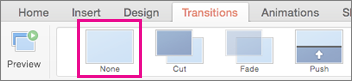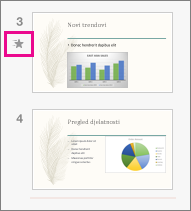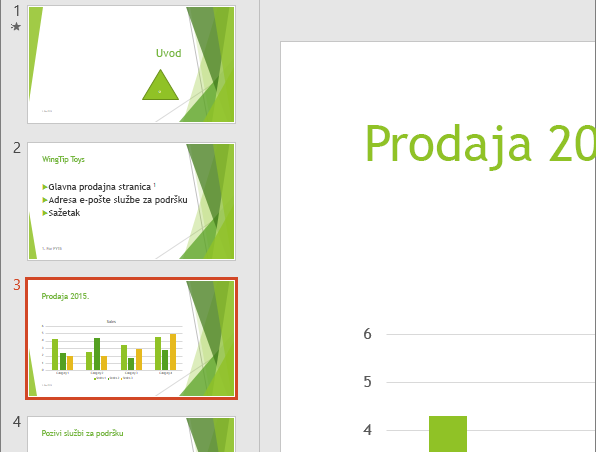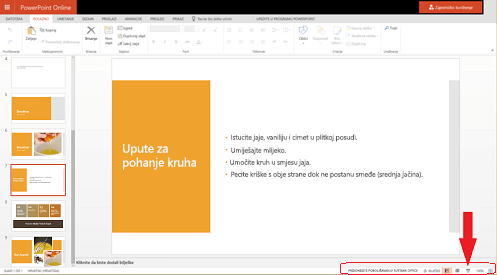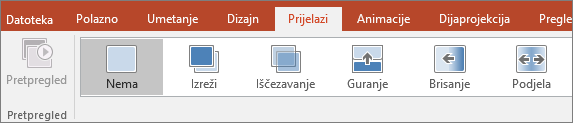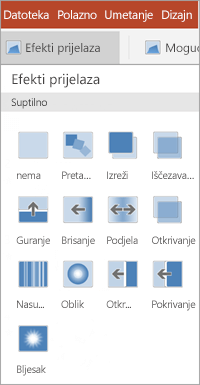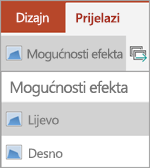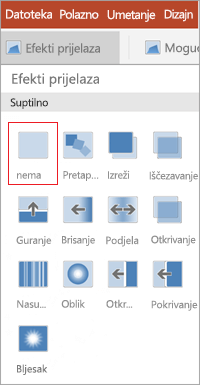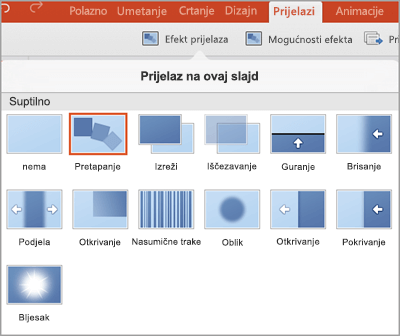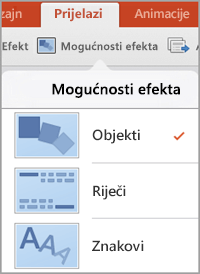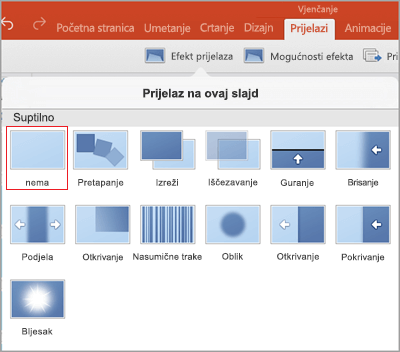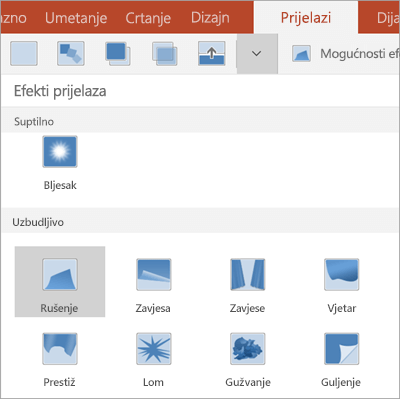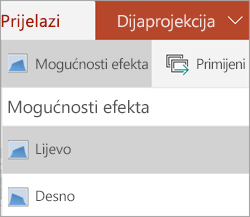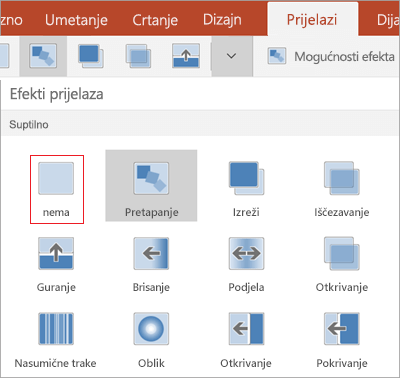Prijelaz slajda vizualni je efekt koji se pojavljuje prilikom prelaska s jednog slajda na drugi tijekom prezentacije. Moguće je upravljati brzinom, dodavati zvuk i prilagođavati izgled efekata prijelaza.

Oživljavanje prezentacije dodavanjem prijelaza između slajdova
-
Odaberite slajd na koji želite dodati prijelaz.
-
Odaberite karticu Prijelazi, a zatim odaberite prijelaz. Odaberite prijelaz da biste vidjeli pretpregled.
-
Odaberite Mogućnosti efekta da biste odabrali smjer i vrstu prijelaza.
-
Da biste vidjeli kako prijelaz izgleda, odaberite Pretpregledaj.
Odaberite Primijeni na sve da biste prijelaz dodali u cijelu prezentaciju.
Uklanjanje prijelaza
Prijelaz određuje način na koji se slajd unosi i kako će prethodni slajd izaći. Dakle, ako (na primjer) niste htjeli efekt prijelaza između slajdova 2 i 3, uklonite prijelaz sa slajda 3.
-
Odaberite slajd s prijelazom koji želite ukloniti.
-
Na kartici Prijelazi u galeriji Prijelazi odaberite Ništa.
Ako želite ukloniti sve prijelaze iz prezentacije, kada odaberete Ništa, odaberite Primijeni na sve.
Promjena prijelaza
Na slajd se istodobno može primijeniti samo jedan efekt prijelaza. Ako je na slajd već primijenjen efekt prijelaza, možete promijeniti efekt tako da otvorite karticu Prijelazi i jednostavno odaberete željeni efekt.
Ako želite promijeniti postojeći efekt izmjenom tempiranja ili smjera, to možete učiniti pomoću mogućnosti na kartici Prijelazi na vrpci na krajnjem kraju:
-
Odaberite slajd s prijelazom koji želite izmijeniti.
-
Na kartici Prijelazi odaberite Mogućnosti efekta, a zatim na izborniku koji će se pojaviti odaberite neku mogućnost.
-
U grupi Tempiranje na kartici Prijelazi možete promijeniti trajanje efekta. Možete odrediti i hoće li se efekt odvijati nakon klika mišem ili nakon određenog vremena. Dostupne su i mogućnosti dodavanja zvuka u efekt prijelaza ili primjene prijelaza na sve slajdove u dijaprojekciji.
Pogledajte i sljedeće
Postavljanje tempiranja i brzine prijelaza
Dodavanje prijelaza na slajd
-
U oknu s minijaturama kliknite slajd na koji želite primijeniti prijelaz. Postavka prijelaza određuje pojavljivanje i nestanak slajda. U primjeru u nastavku primjena prijelaza Iščezavanje na treći slajd znači da će drugi slajd iščeznuti te će se treći slajd postupno početi pojačavati.
-
Na kartici Prijelazi pronađite efekt koji želite spremiti u galeriju prijelaza. Kliknite strelicu prema dolje da biste vidjeli cijelu galeriju. Kliknite efekt koji želite primijeniti na taj slajd i pogledajte pretpregled.
-
Kliknite Prijelazi > Mogućnosti efekata i promijenite način prijelaza, npr. iz kojeg se smjera slajd pojavljuje.
-
Unesite vrijeme u okvir Trajanje da biste postavili brzinu prijelaza. Ako unesete veći broj, prijelaz će biti sporiji.
-
Da biste vidjeli kako prijelaz izgleda s primijenjenim postavkama, kliknite Pretpregledaj.
Savjet: Ako na sve slajdove u prezentaciji želite primijeniti isti prijelaz, na vrpci kliknite Primijeni na sve.
Uklanjanje prijelaza
-
Kliknite slajd s prijelazom koji želite ukloniti. Nakon toga na kartici Prijelazi u galeriji prijelaza kliknite Nema.
Imajte na umu da prijelaz određuje način na koji se slajd pojavljuje te kako prethodni slajd nestaje. Ako, primjerice, ne želite da drugi slajd ima izlazni efekt, morate ukloniti prijelaz s trećeg slajda.
Savjet: Slajdove koji imaju efekt prijelaza možete prepoznati po ikoni prijelaza u oknu s minijaturama.
Dodatne informacije
Dodavanje i promjena prijelaza između slajdova
-
U oknu s minijaturama odaberite slajd na koji želite primijeniti prijelaz ili ga pak promijeniti. Prijelaz će započeti na prethodnom slajdu i završiti na slajdu koji ste odabrali.
-
Na kartici Prijelazi pronađite željeni efekt u galeriji prijelaza.
-
Kliknite Mogućnosti efekta da biste odredili pojavljivanje prijelaza.
-
Neobavezno:
-
Da biste postavili brzinu prijelaza, u okvir Trajanje na vrpci unesite željeno vrijeme. Postavite veću vrijednost da bi prijelaz bio sporiji. Dodatne informacije o tempiranju prijelaza potražite u članku Postavljanje brzine i tempiranje prijelaza.
-
Da biste primijenili isti prijelaz na sve slajdove u prezentaciji, kliknite Primijeni na sve.
-
-
Da biste vidjeli prijelaz u akciji, odaberite slajd koji započinje prijelaz , a zatim kliknite ikonu Dijaprojekcija
(Taj gumb pokreće dijaprojekciju od trenutno odabranog slajda, a ne od početka prezentacije.)
Imajte na umu da se prijelaz odnosi na ulazak slajda, a ne na izlaz. Dakle, ako za drugi slajd želite ukloniti efekt izlaska, uklonite prijelaz s trećeg slajda.
-
Kliknite slajd za koji ne želite prijelaz. Zatim na kartici Prijelazi u galeriji prijelaza kliknite Nema.
Ako u našem primjeru treći slajd nema prijelaza, pojavit će se odmah čim drugi slajd nestane.
Ako želite ukloniti prijelaze sa svih slajdova, nakon klika na Ništa na vrpci kliknite Primijeni na sve.
Promjena prijelaza
Na slajd se istodobno može primijeniti samo jedan efekt prijelaza. Ako je na slajd već primijenjen efekt prijelaza, možete promijeniti efekt tako da otvorite karticu Prijelazi i jednostavno odaberete željeni efekt.
Ako želite promijeniti postojeći efekt izmjenom tempiranja ili smjera, to možete učiniti pomoću mogućnosti na kartici Prijelazi na vrpci na krajnjem kraju:
-
Odaberite slajd s prijelazom koji želite izmijeniti.
-
Na kartici Prijelazi odaberite Mogućnosti, a zatim na izborniku koji će se pojaviti odaberite neku mogućnost.
-
Možete promijeniti i trajanje efekta. Vrijeme se mjeri u sekundama.
Ako tražite informacije o dodavanju animacija na elemente teksta ili objekte na jednom slajdu, pročitajte članak Animiranje teksta ili objekata.
Dodatne informacije
Dodavanje prijelaza
-
Otvorite prezentaciju.
-
Na tabletu sa sustavom Android dodirnite karticu Prijelazi.
Na telefonu sa sustavom Android dodirnite ikonu Uređivanje
-
Dodirnite strelicu prema dolje da biste proširili odjeljak Efekti prijelaza. Prikazat će se galerija efekata prijelaza grupiranih u kategorije Suptilno, Uzbudljivo i Dinamički sadržaj.
-
Odaberite prijelaz; primjerice, dodirnite Pretapanje da bi slajd postupno prešao na sljedeći.
-
Odaberite Mogućnosti efekta da biste odabrali smjer prijelaza.
-
(Neobavezno) Dodirnite Primijeni na sve da biste isti prijelaz primijenili na sve slajdove u prezentaciji.
Uklanjanje prijelaza
-
Na tabletu sa sustavom Android dodirnite karticu Prijelazi. Na telefonu sa sustavom Android dodirnite ikonu Uređivanje
-
Proširite odjeljak Efekti prijelaza.
-
Dodirnite Nema.
Dodavanje prijelaza
-
Otvorite prezentaciju.
-
Na iPadu dodirnite karticu Prijelazi.
Na iPhoneu dodirnite ikonu Uređivanje
-
Dodirnite Efekt prijelaza. Prikazat će se galerija efekata prijelaza grupiranih u kategorije Suptilno i Uzbudljivo.
-
Odaberite prijelaz; primjerice, dodirnite Pretapanje da bi slajd postupno prešao na sljedeći.
-
Odaberite Mogućnosti efekta da biste odabrali efekt (te mogućnosti ovise o odabranom prijelazu).
-
(Neobavezno) Dodirnite Primijeni na sve da biste isti prijelaz primijenili na sve slajdove u prezentaciji.
Uklanjanje prijelaza
-
Na iPadu dodirnite karticu Prijelazi. Na iPhoneu dodirnite ikonu Uređivanje
-
Dodirnite Efekt prijelaza.
-
Dodirnite Nema.
Dodavanje prijelaza
-
Otvorite prezentaciju.
-
Dodirnite karticu Prijelazi.
Na telefonu sa sustavom Windows dvaput dodirnite željeni slajd, a zatim dodirnite Više
-
Dodirnite strelicu prema dolje da biste proširili odjeljak Efekti prijelaza. Prikazat će se galerija efekata prijelaza grupiranih u kategorije Suptilno, Uzbudljivo i Dinamički sadržaj.
-
Odaberite prijelaz; primjerice, dodirnite Pretapanje da bi slajd postupno prešao na sljedeći.
-
Odaberite Mogućnosti efekta da biste odabrali smjer prijelaza.
-
Dodirnite Pretpregled da biste vidjeli efekt primijenjen na slajd.
-
(Neobavezno) Dodirnite Primijeni na sve da biste isti prijelaz primijenili na sve slajdove u prezentaciji.
Uklanjanje prijelaza
-
Dodirnite karticu Prijelazi. Na telefonu sa sustavom Windows dvaput dodirnite željeni slajd, a zatim dodirnite Više
-
Proširite odjeljak Efekti prijelaza.
-
Dodirnite Nema.